怎么更新主板bios呢?最近有不少朋友都在问这个问题,更新bios的方法其实很简单,并没有大家所想象中的可能,这里就给大家演示一下如何升级bios。
查看主板型号:
如果你还记得自己主板的型号,可以忽略,否则可以通过cpu-z或者鲁大师来查看型号
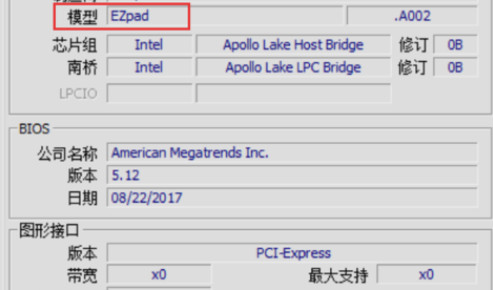
bios电脑图解1
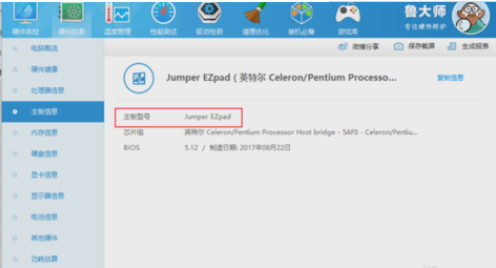
电脑电脑图解2
查找主板品牌的官网:
注:由于我的是平板,官网并没有提供BIOS固件,这里以华硕为例子
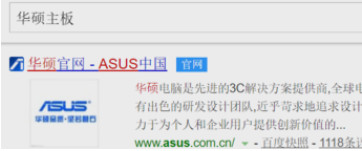
怎么升级bios电脑图解3
服务于支持:
无论哪个品牌,与软件相关的,一定是在服务于支持里面
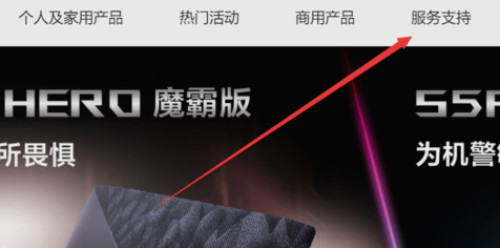
bios电脑图解4
选择主板:
生产主板的厂家,一般也会有显卡或者其他产品的,在产品分类选择主板就可以了
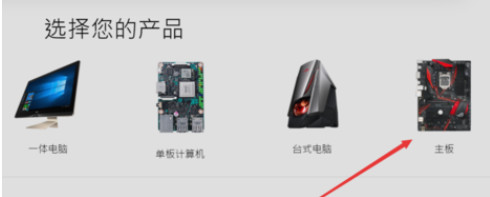
怎么升级bios电脑图解5
主板系列:
一般主板细分好几个系列,这样是为了让你更快的找到自己的型号
如果不知道自己的主板是什么系列,选择All
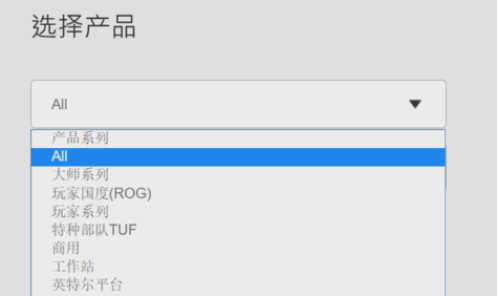
怎么升级bios电脑图解6
点击驱动与软件工具,BIOS是属于软件的

bios电脑图解7
一般情况下,下载最上面的BIOS系统就可以了,最上面的是最新版
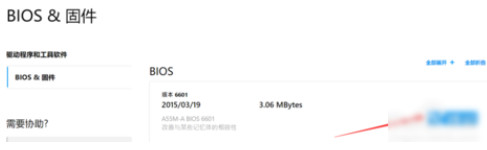
bios电脑图解8
找一个U盘,一般情况下,要求是fat32格式的文件系统
把下载的固件放到U盘根目录

bios升级电脑图解9
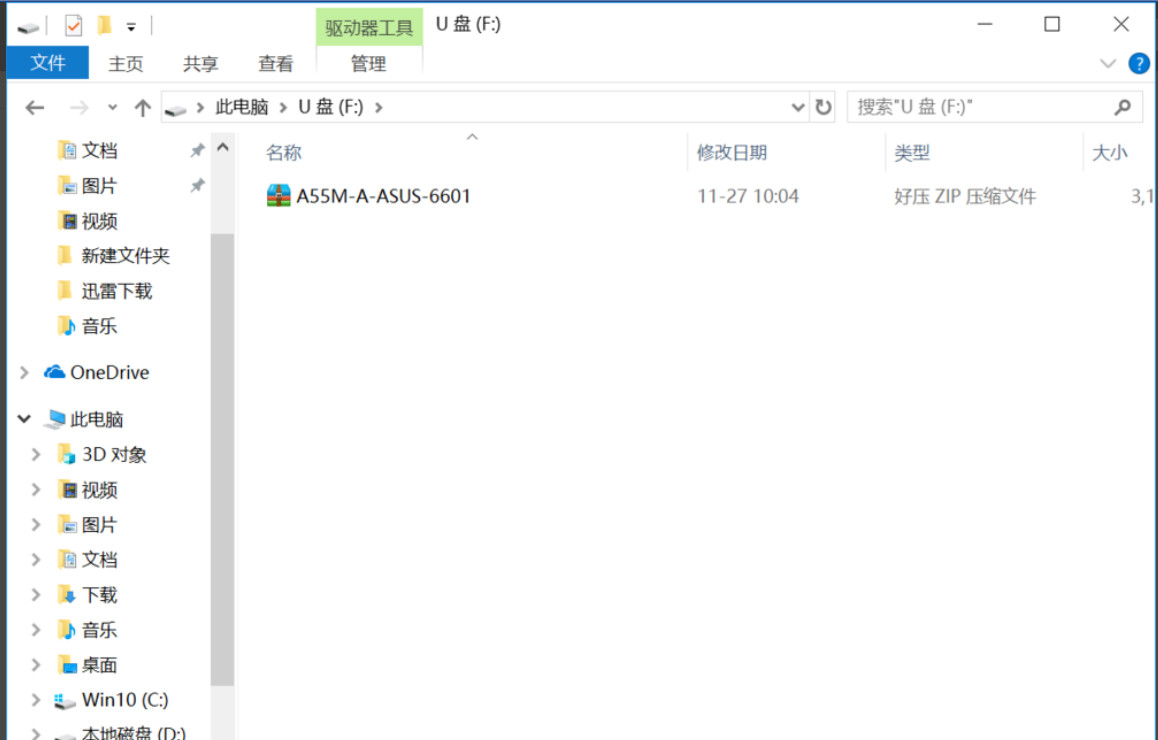
bios电脑图解10
把U盘插到主板,然后开机
按热键,选择从主板shell启动,然后根据提示,进行更新就可以了
注:遇到不懂的步骤,可以通过度娘进行帮助解决
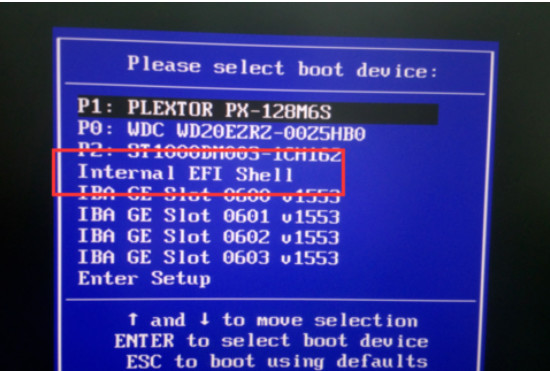
怎么升级bios电脑图解11
以上就是升级bios的操作方法啦~是不是很简单呢~